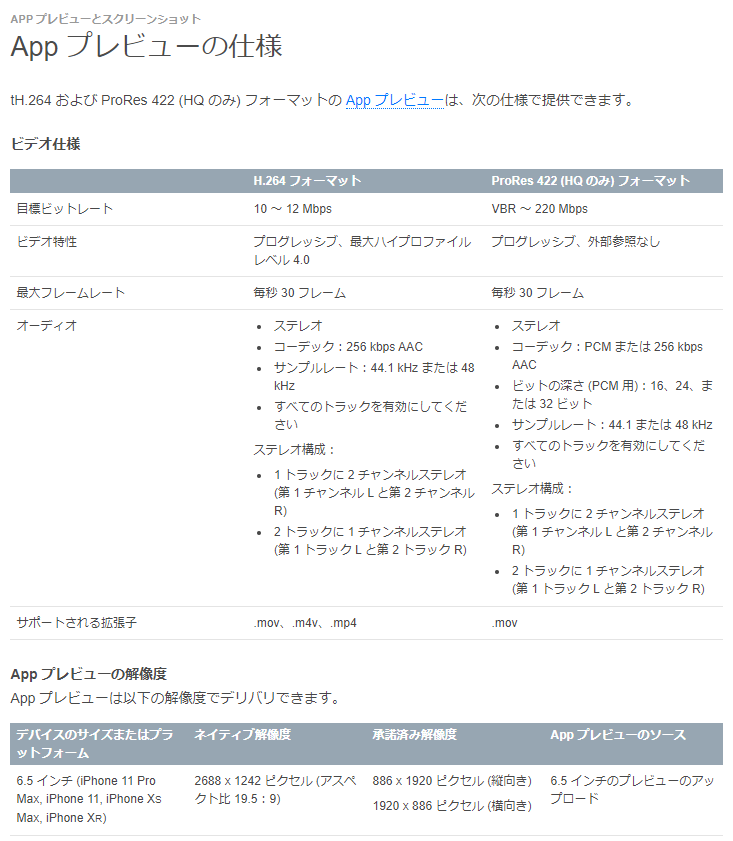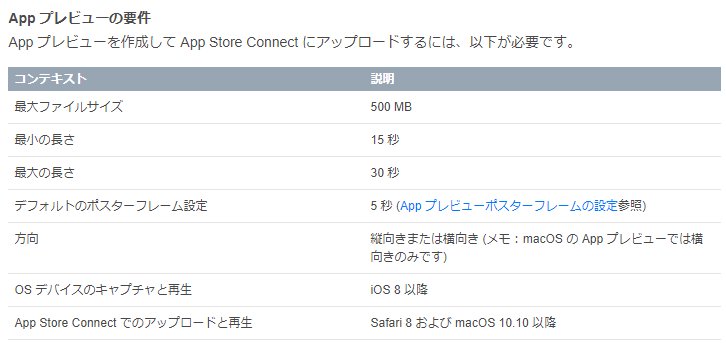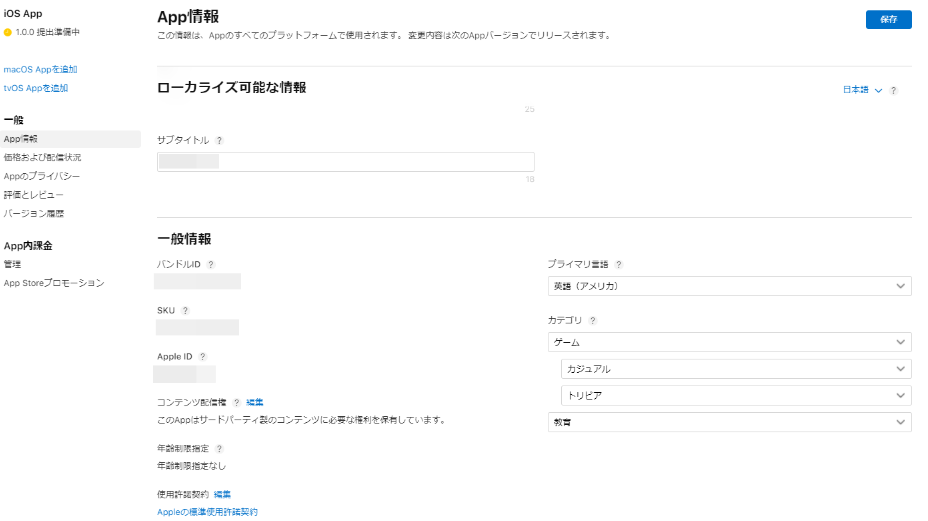クローズドテスト(Test Flight)も無事終わったら、いよいよアプリ申請です。
App Store
App Store > マイApp を選択 > アプリを選択
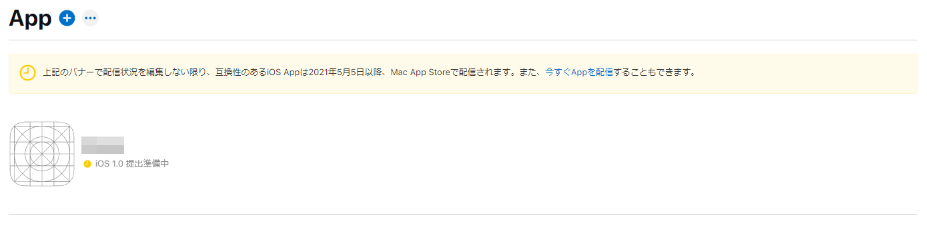
青文字の App Store
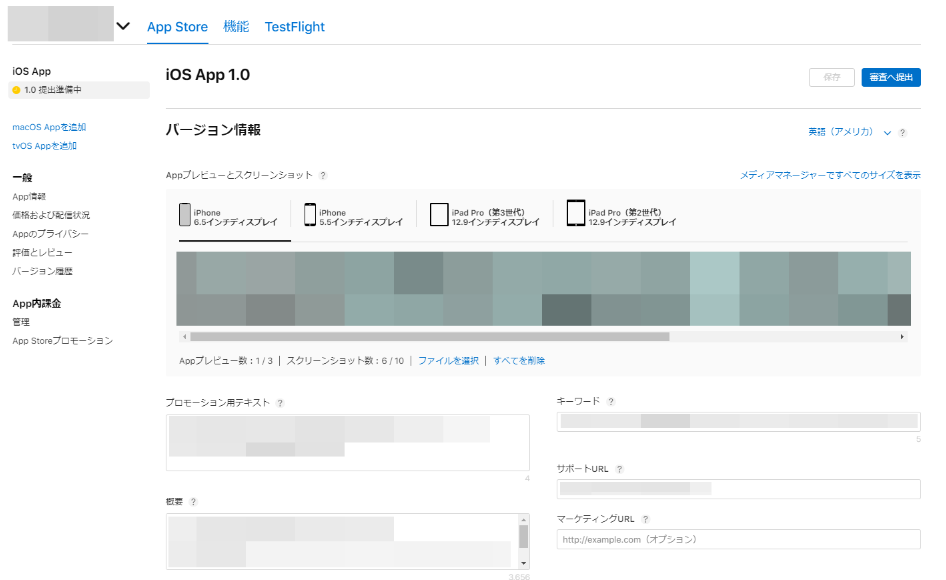
以下は、各項目の説明です。
バージョン情報
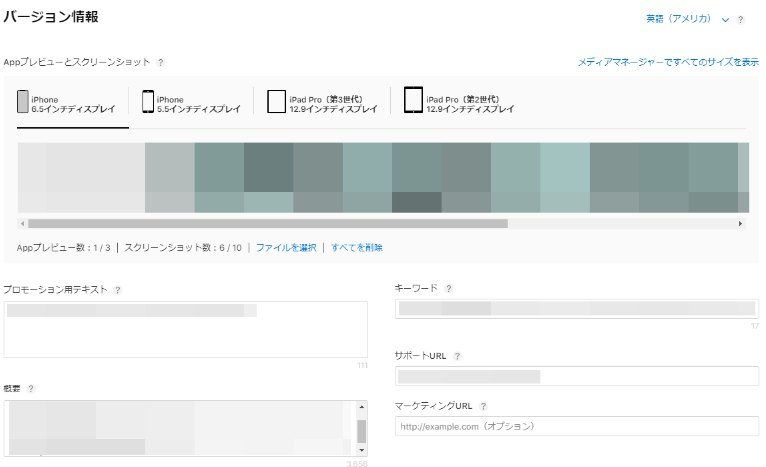
Appプレビューとスクリーンショット
スクリーンショットやPV動画(Appプレビュー)をドラッグします。
表示されている機種の画面は全て用意しなければいけません(iPadも)。これが地味に大変。
動画が特にクセ者で、fps は 60 だとダメ(30 だと〇)、サイズも合わせないとダメ、動画時間は 15~30 秒じゃないとダメ…とダメダメ尽くしです。
動画についてはなくても問題ないようなので、無理しないのも一つの手です。作るのも大変ですしね。
15~30秒なのに、サイズは 500MB と大盤振る舞い
求められる画面サイズなどは、新しい機器が出るたびに更新されていくと思います。
プロモーション用テキスト
170 文字で見出し説明文を用意します。言語に合わせたものを用意してください。
(メイン英語で説明は日本語…とか審査通るかはわかりませんが、通ったとしても英語圏の人はダウンロードしてくれないでしょう…)
概要
詳しい説明を書くことができます。
箇条書きでセールスポイントをあげる感じでいいと思います。
キーワード
検索ワードです。ここに設定した文字列でユーザーがアプリを検索できます。
タイトルや、ゲームのジャンルなど連想しやすそうなキーワードを入れましょう。全100文字。
言語にも気を遣う必要がある項目です。
サポート URL
なにかあった時に連絡できるよう、ゲームのサポート用。
普段自分が管理しているホームページや Blog でいいでしょう。
サブ言語
メイン言語を英語としましたが、多言語対応している場合他の言語の説明も入れることができます。
画面右上、青文字の 英語(アメリカ)をクリック。
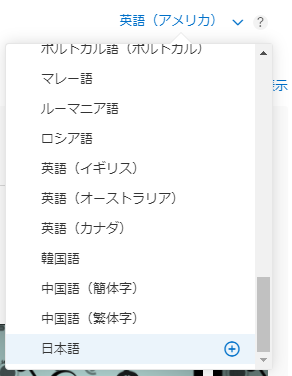
サブ言語に日本語を追加する場合、日本語の右にある+をクリックしてください。
後はプロモーション用テキスト、概要、キーワードを各言語で記述します。
なお、メイン言語を日本語で設定、後から英語を足してメイン言語変更…といった操作をするとそれだけで申請しなおす事になるようです。
ビルド
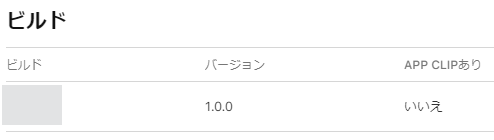
xcode でアップロードが完了したアプリを選択してください。
App一般情報
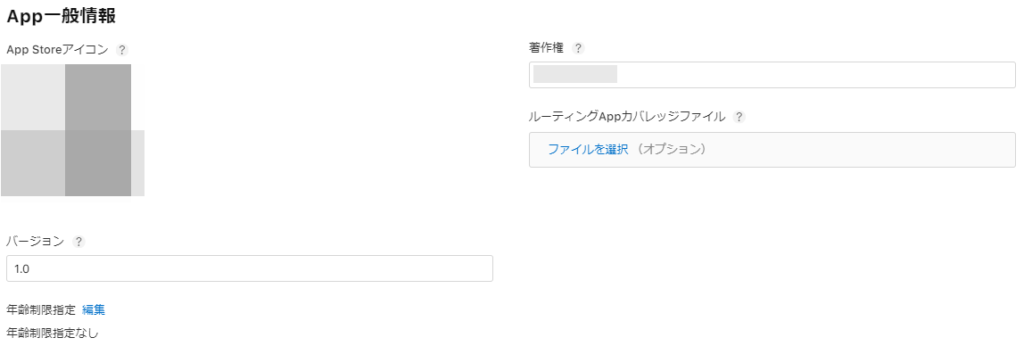
App Store アイコン
ビルドを選択すると、自動的に設定されます。
バージョン
ビルドのバージョンに合わせておきましょう。
著作権
「Appリリース年 名前(人、または組織)」と書いてください。
例) 2021 noname
年齢制限
暴力的な表現や、ホラー、わいせつ表現など刺激の強いものかどうか判定します。
「編集」をクリックして、全ての項目についてチェックします。
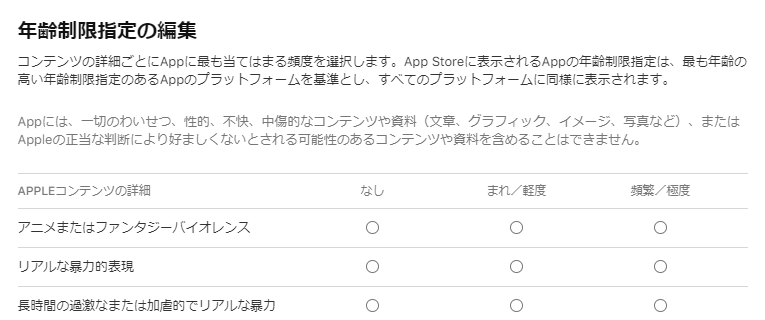
ここが実際のアプリと異なる場合、リジェクトされるので慎重に設定しましょう。
App Review に関する情報
アプリはレビューを通過して初めて世に公開できます。であれば、この情報は手を抜かず、きちんと書いておいた方が審査に有利です。
特にメモ欄はレビュアーに貴重な情報を伝えることができます。活用しましょう。

サインイン
サインインの必要なアプリの場合、レビュアーが使用可能なテスト用のユーザ名、パスワードをここに記述します。
連絡先情報
レビュアーとやりとりするための開発者の姓名、メールアドレス、電話番号です。
(この情報がユーザーに知られることはありません)
電話…? と思いましたが、あまりにリジェクトが多いとかかってきたりするそうです。
メモ
レビュアーの判断がつきづらい部分について、説明することができます。
例えば絵・素材はきちんと著作者の了承を得ているか、サインインが Google や Twitter などの SNS 連携しかなければテスト用のアカウント情報などがあるといいでしょう。
アプリでわかりづらい点があれば、一言説明を入れておくといいかもしれません。
(あまりにわかりづらければ、いくら説明を入れてもリジェクトされるかもしれませんが…)
バージョンのリリース
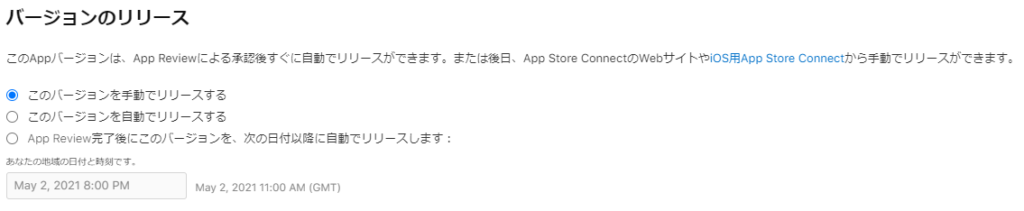
以下のように判断すればいいと思います。
- 審査終了後、即リリースしたければ「自動」
- 自分で決めた日にリリースしたければ「手動」
App 情報
必要な項目を入力していきます。
App Store で他の言語も追加していた場合、(必要であれば)言語に応じた名前やサブタイトルに変更してください。
価格および配信状況
今回は JPY0(無料)を選択します。
App のプライバシー
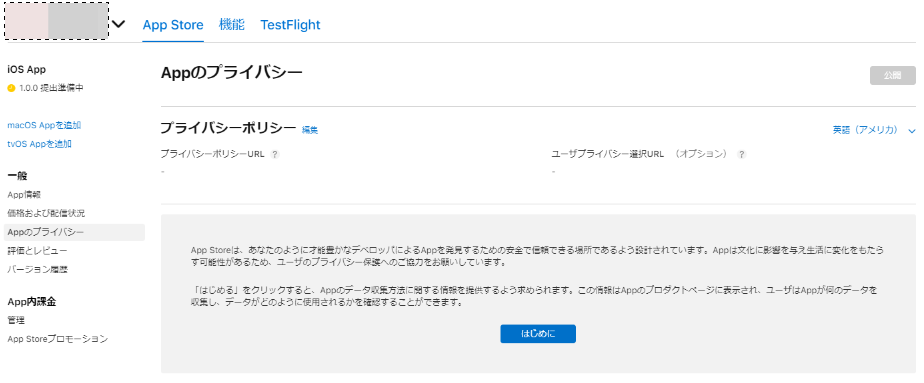
左欄の App プライバシー > はじめに
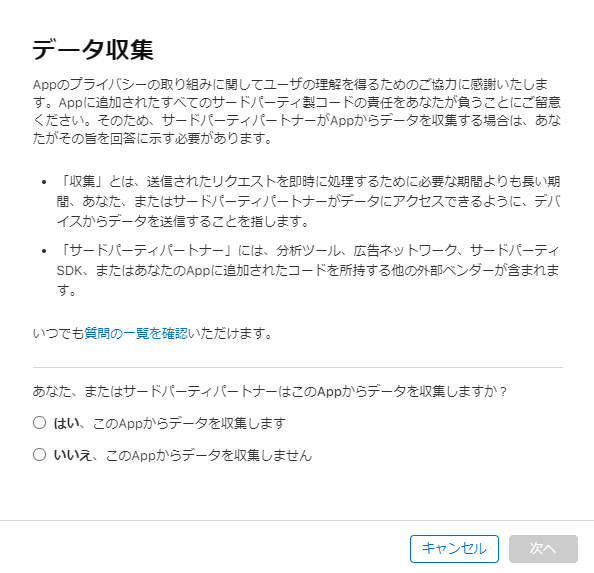
アプリに応じて「はい」「いいえ」を選択し、次へ
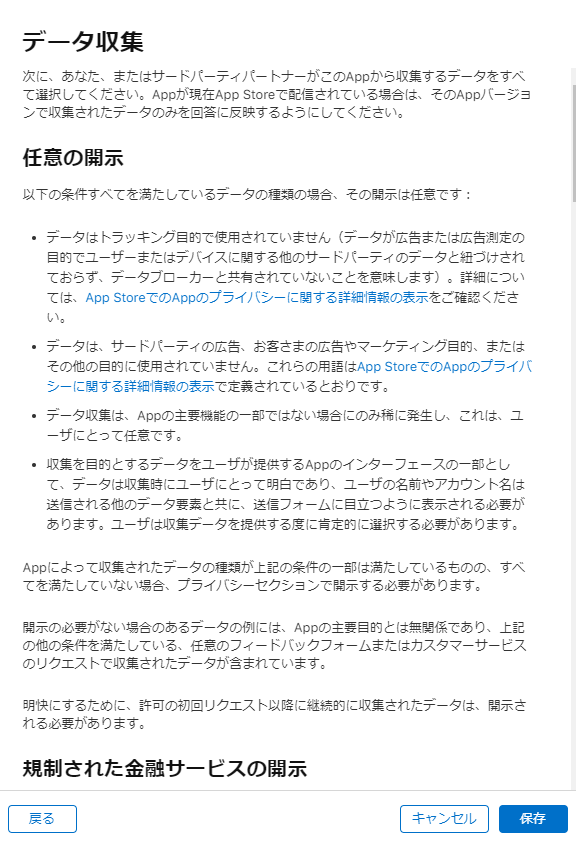
(「はい」の場合)、該当する項目全てにチェックし、保存
その後、更に設定する必要があれば(トラッキングの有無等)、個々の画面で設定してください。
プライバシーポリシー
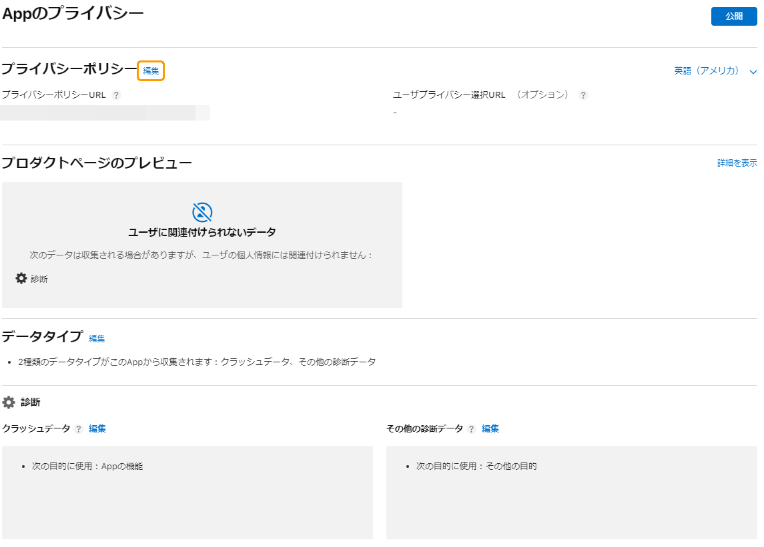
編集ボタンを押し、個人サイトで公開したプライバシーポリシーの URL を入れる
App Store で設定した全言語分、URL を入れる必要があります。
ただし、例えば英語のプライバシーポリシーの URL を全言語分入れる、でも構いません。
プライバシーポリシーは必須です。個人にとっては、敷居の高い項目。
審査へ提出
全てを入力し終わったら画面右上の「審査に提出」ボタンを押します。
入力に不足や問題がある場合、エラーが表示されるので該当箇所を入力してください。

審査は現在1~2日で終わるようです。無事審査に通過すると、メールが届きます。
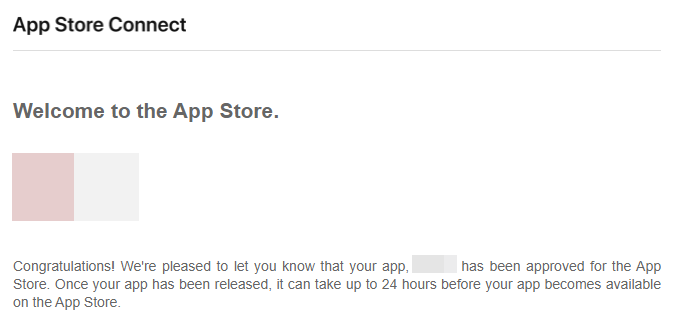
おめでとうございます。あなたのアプリがApp Storeで承認されたことをお知らせします。アプリがリリースされた後、App Storeでアプリが利用可能になるまでには最大で24時間かかることがあります。
リリースを自動で設定していた場合、24時間以内にアプリがストアに反映されるようです。
なお、手動リリースの場合、App Store Connect に「このバージョンをリリース」というボタンが表示されます。